Как вернуть гаджеты в windows 8
Приветствую!
Windows 7 популярна по сей день, однако с каждым днём возникает всё больше причин перейти на актуальную версию Windows, в которой возможность размещения гаджетов на рабочем столе была упразднена. Если переход неизбежен, а терять возможность использования гаджетов рабочего стола нет никакого желания, то этот материал для вас.
В материале будет подробно рассказано о том, как можно вернуть так полюбившийся многими функционал гаджетов в актуальную версию операционной системы Windows.
Что из себя представляют гаджеты? По сути, это мини приложения, которые размещаются на рабочем столе и выводят ту или иную полезную информацию, а также позволяют осуществлять управление компьютером.
Всё это благотворно сказывается на продуктивности работы за компьютером.
Возможность работы с гаджетами рабочего стола предоставляется штатно в Windows 7. В последующих версиях операционной системы этот функционал был удалён.
Однако большинству пользователей такое положение вещей оказалось не по нраву. И на помощь пришли сторонние разработчики, которые вернули возможность использования гаджетов рабочего стола.
Особо хочется отметить тот факт, что вы можете использовать как входящие в комплект, так и сторонние гаджеты, которые в своё время скачивали и устанавливали дополнительно в Windows 7.
Воспользуйтесь одним из описанных приложений, при установке которого будет возвращена возможность установки и использования гаджетов рабочего стола.
Описываемые решения с той же лёгкостью помогут вам вернуть поддержку работы с гаджетами не только в Windows 10, но и Windows 8 (8.1).
Gadgets Revived

После установки программы в контекстное меню рабочего стола, что вызывается по клику правой клавишей мышки, будет добавлен пункт Гаджеты. Нажав на этот пункт, отобразится окно с гаджетами.
Для установки гаджета захватите его мышкой и перетяните на рабочий стол.
Если же вы хотите добавить в общий список ранее скачанный из интернета гаджет, то для этого перетащите файл на окно программы, после чего он будет установлен и доступен для использования.
Гаджеты можно настраивать, для этого кликните по работающему гаджету правой клавишей мышки и выберите соответствующий пункт в меню.
8GadgetPack

После установки программа также добавляет пункт Гаджеты в контекстное меню рабочего стола. Основное отличие от предыдущей утилиты заключается в куда большем количестве предустановленных гаджетов – помимо стандартных, что предустановлены по умолчанию в Windows 7 имеются и сторонние.
В части функционала и управления данная утилита аналогична предыдущей.
XWidget

Приложение добавляет поддержку собственной платформы виджетов в Windows. Несмотря на иное название, по сути виджеты являются аналогом гаджетов. В программе уже имеется некоторое количество предустановленных виджетов. Остальные можно посмотреть и установить через интернет, воспользовавшись соответствующим меню в приложении.
Сами виджеты гибко настраиваются, имеется возможность задать размер, прозрачность, автоскрытие, расположение и т.д.
Из особенностей программы можно отметить визуальный редактор виджетов, в котором можно поменять графическое и текстовое оформление имеющихся виджетов .
Огорчает лишь то, что программа не имеет поддержки гаджетов Windows.
Краткий итог
Как видите, рано прощаться с так полюбившимся и полезным функционалом, который даруют нам гаджеты Windows. Используя бесплатное и поддерживающее русский язык решение можно быстро вернуть возможность использования гаджетов в актуальную версию Windows.
Если у вас остались вопросы, вы можете задать их в комментариях.
Мы рады, что смогли помочь Вам в решении поставленной задачи или проблемы.В свою очередь, Вы тоже можете нам очень помочь.
Просто поделитесь статьей в социальных сетях и мессенджерах с друзьями.
Поделившись результатами труда автора, вы окажете неоценимую помощь как ему самому, так и сайту в целом. Спасибо!
Если вы уже используете последнюю версию операционной системы от Microsoft, вероятно, вы заметили, что в Windows 8 софтверный гигант решил отказаться от гаджетов. С их помощью мы могли следить за погодой, новыми письмами, текущим состоянием процессора, памяти и т.д. Для многих из нас гаджеты являются небольшими и удобными помощниками, наличия которых в Windows 8 будет очень не хватать.

Если сейчас вы откроете галерею гаджетов на сайте Microsoft, вы увидите уведомление о том, гаджеты больше недоступны. Тем не менее, если у вас есть набор любимых гаджетов, которые вы хотите использовать даже после обновления до Windows 8, спешу вас обрадовать, что мы обнаружили стороннее приложение, которое позволяет делать именно это.
8GadgetPack представляет собой инструмент, который поможет установить гаджеты из Windows 7 на вашу машину под управлением Windows 8. Программа включает в себя встроенную коллекцию гаджетов, плюс позволяет использовать гаджеты из вашей личной коллекции.
Вам может быть интересно: Не работает кнопка пуск и панель задачПосле завершения установки программы вы увидите новую панель в правой части рабочего стола с часами, гаджетом для работы с буфером обмена и погодой.

Щелчок правой кнопкой мыши по панели откроет контекстное меню с опциями, которые позволят вам добавить на панель новый гаджет и т.д.

В Windows 7 доступ к гаджетам можно получить через контекстное меню, которое открывается щелчком правой кнопкой мыши на рабочем столе. В Windows 8 этот пункт меню отсутствует, однако после установки 8GadgetPack он появится. Более того, в меню вкладки View (Вид) будет добавлена опция Show Desktop Gadgets (Отображать гаджеты рабочего стола).

Настройки 8GadgetPack позволяют изменить ориентацию и внешний вид панели с гаджетами. Вы можете установить панель в левой или правой части экрана, изменить ширину панели, включить / отключить Aero Glass и т.д.
И сходя из соображений безопасности, в Windows 8 Microsoft решила отказаться от использования гаджетов Рабочего стола, нет их и в предварительной версии Windows 10. Маловероятно и то, что они появятся в стабильной версии, выпуск которой намечается на конец лета или начало осени 2015 года. На протяжении всей истории развития Windows гаджеты не играли какой-либо существенной роли в работе системы, поэтому большинство пользователей легко смирились с их удалением.
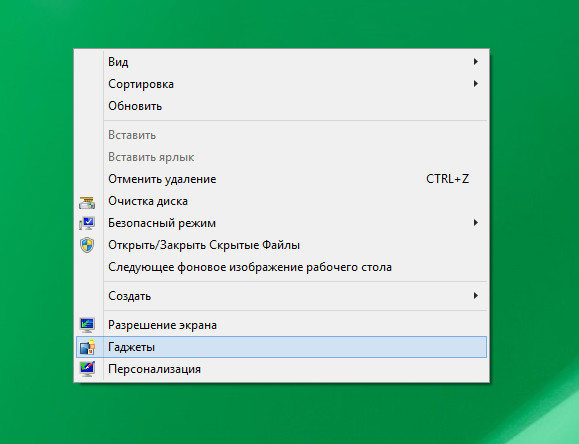
Тем же, кто не был согласен с политикой Microsoft в отношении гаджетов, было предложено несколько альтернативных решений. Восстановить гаджеты в Windows 8.1 и 10 не составляет особого труда. И для этого вам не придётся ничего копировать, перемещать и настраивать вручную. Существуют утилиты, которые весь труд по восстановлению гаджетов полностью берут на себя. Самыми лучшими из них являются Desktop Gadgets Installer и 8GadgetPack.
Desktop Gadgets Installer
Эта бесплатная программа добавляет все мини-приложения, которые имелись в Windows 7. Утилита полностью русифицирована и не нуждается в настройках. Всё что вам нужно сделать, так это просто установить её.
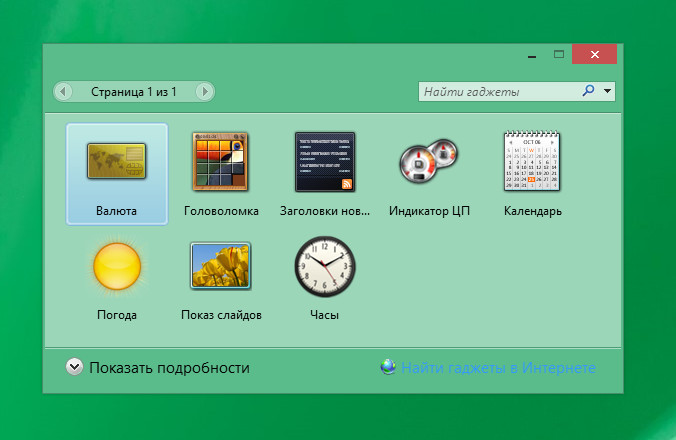
8GadgetPack
В отличие от Gadgets Installer, утилита 8GadgetPack содержит намного больше гаджетов (45 мини-приложений).
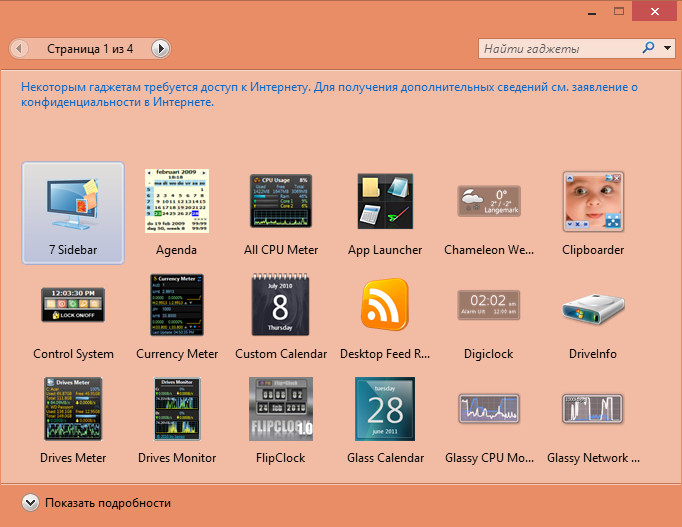
Утилита встраивает в контекстное меню Рабочего стола опцию для вызова окошка с гаджетами, а также добавляет на Рабочий стол полупрозрачную боковую панель для добавления на неё избранных гаджетов.
Вышедшая в свет в 2012 году операционная система Windows 8 успела завоевать множество поклонников. Как и любая другая операционная система, она обладает своими достоинствами и недостатками. Однако сейчас речь пойдет не о них, а об одной из особенностей восьмой версии, а именно об отсутствии гаджетов на рабочий стол.

Почему же Microsoft решила от них отказаться? На официальном сайте компании сообщается, что отмена поддержки этих приложений связана с их программной уязвимостью перед различными сетевыми угрозами. Но многие пользователи считали их наличие одной из сильных сторон и с переходом на восьмую версию желают восстановить их работу. И у многих возникает резонный вопрос — существуют ли вообще гаджеты для Windows 8 и если да, то где их достать?
Они существуют
Официальная поддержка гаджетов со стороны Microsoft прекращена. Но не все так плохо, как может показаться на первый взгляд, ведь все-таки существует возможность вернуть поддержку соответствующих мини-приложений.
Для того чтобы это сделать, нужно воспользоваться специальной программой 8GadgetPack. Процесс ее установки и запуска вполне обычен и не представляет особой трудности. Как вариант, можно применить другую компьютерную программу — Gadgets Revived. Ее функция абсолютно та же самая.

Какую бы программу вы не выбрали, после установки желательно перезагрузить компьютер, чтобы изменения вступили в силу. Как только перезагрузка завершится, рабочий стол вновь будет поддерживать функцию гаджетов. Для доступа к ним достаточно кликнуть правой кнопкой мыши по рабочему столу и выбрать пункт «Гаджеты». Открывается знакомое всем пользователям Windows 7 окошко, где можно выбрать нужные функции и перенести нужную вам функцию на стол.
Что дальше
Итак, поддержка гаджетов возвращена, а стандартные приложения могут быть запущены сразу же. Но возникает вопрос — что делать дальше? Стандартный набор гаджетов не отличается разнообразием, а с официального сайта Microsoft их больше не скачать.

Так что, как видите, ничего сложного в установке гаджетов для Windows 8 нет. Если вы пользовались более ранними операционными системами от Microsoft, и вам нравилась функция гаджетов, то вы можете применить их и в более новой ОС.
Читайте также:


